
Google TV'li dördüncü nesil Chromecast dışında, Chromecast'ler, herhangi bir işletim sistemi türü (OS) içermez . Ve sadece cep telefonunuzdan, tabletinizden veya PC'nizden gönderdiğiniz içeriği HDMI ile bağlı oldukları ekranda çoğaltmak için tasarlanmışlardır. Başka bir deyişle, Chromecast'ler tek başına hiçbir şey yapamaz.
Ve hiçbir şey söylemediğimizde, kelimenin tam anlamıyla hiçbir şey değildir. Bir işletim sistemine sahip olmadıkları için, gösterme yeteneğine bile sahip değiller. TV'nizde, bunları ilk kez kullanacağınız zaman kolayca yapılandırmanıza olanak tanıyan bir arayüz . Ancak Google, sıfırdan bir Chromecast kurmayı basit ve hızlı bir şekilde yapmak için bir "uygulama" oluşturdu. Onu tanımıyor musun? Adı ChromecastSetup ve nasıl kullanılacağını hemen açıklayacağız.
Chromecast'inizi ChromecastSetup ile yapılandırma kılavuzu
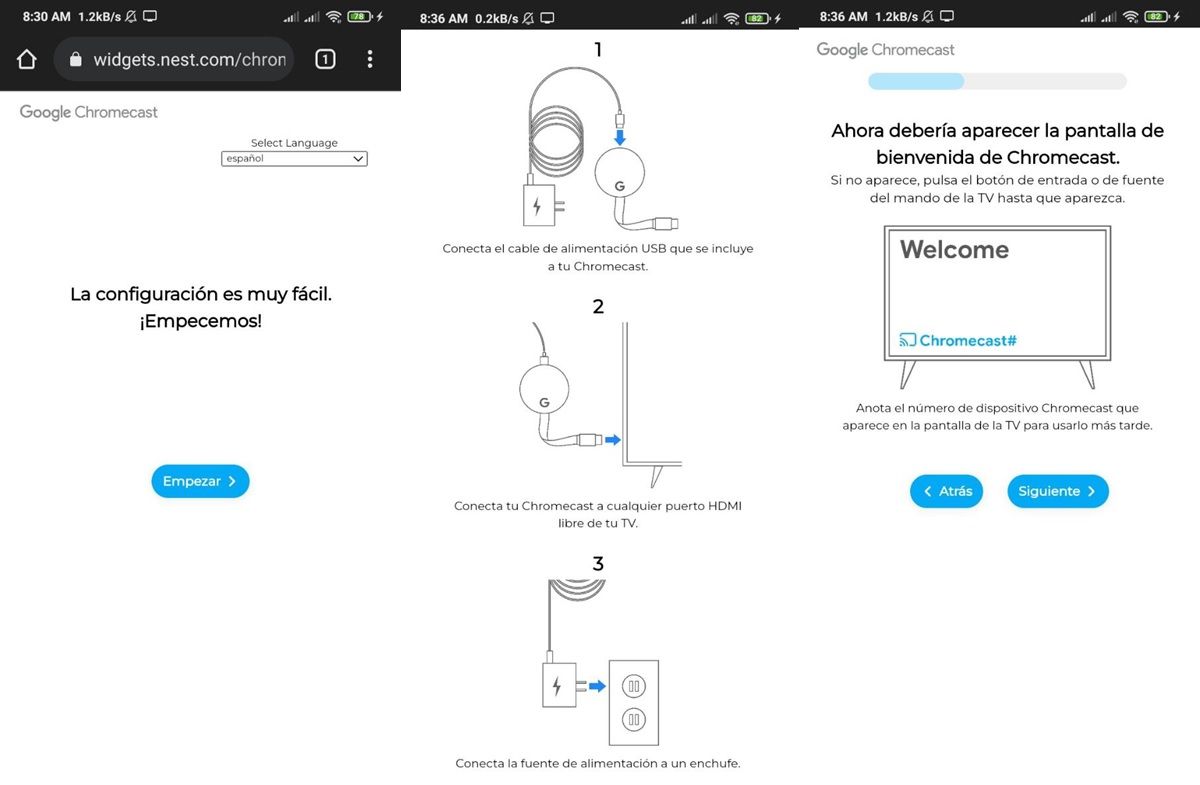
Daha önce tırnak işaretleri ile uygulama yazarsak, bunun nedeni ChromecastSetup'ın gerçekten bir uygulama olmamasıdır. Bu Chromecast'inizin ilk kurulumunda size yol gösteren bir web sayfası . Chromecast'inizi bu web sitesinin yardımı olmadan kurabilirsiniz, ancak ChromecastSetup işinizi kolaylaştıracaktır. Bu nasıl kullanılır:
- Erişim Chromecast.com/setup web sitesi (cep telefonunuzdan veya PC'nizden yapabilirsiniz).
- Yapmanız gereken ilk şey şudur: Dilinizi seçiniz sağ üst köşede.
- Sonra üzerine tıklayın Başlama .
- Web sitesi size devam etmek için aşağıdakilere ihtiyacınız olduğunu söyleyecektir:
- Chromecast.
- HDMI'lı bir ekran veya TV.
- Cep telefonunuz veya tabletiniz (Android veya iOS).
- Bir Google hesabı.
- Bir Wi-Fi ağına bağlı olun.
- İleri'ye tıkladıktan sonra, sizden istenecek Chromecast'i bağlayın : önce ürünle birlikte verilen adaptörle güce ve ardından TV'nizin HDMI bağlantı noktasına.
- Şimdi televizyonunuzu açın ve Chromecast'in bağlı olduğu HDMI girişini seçmek için uzaktan kumandayı kullanın .
- Chromecast'ten bir karşılama mesajı göreceksiniz. yazmanız gereken kimlik numarası .
- Yapmanız gereken bir sonraki şey Google Home uygulamasını yükleyin Android veya iOS'unuzda.
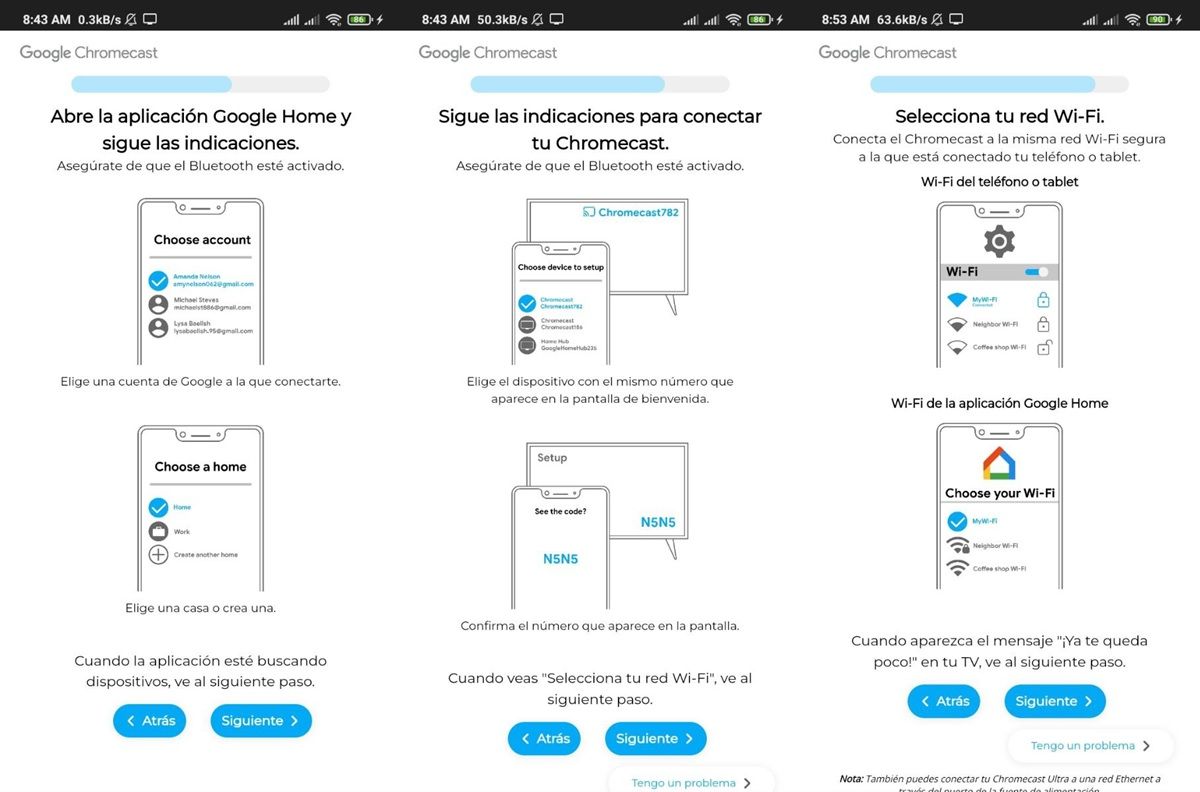
- Daha sonra, cihazınızın Bluetooth'unu açın , Google Home'u açın, bir Google hesabı seçin ve son olarak uygulamada bir ev seçin veya oluşturun.
- Daha sonra, yapmanız gerekecek uygulamada Chromecast'inizi seçin . TV'de gösterilen karşılama mesajında gördüğünüz numarayla aynı numaraya sahip olduğundan emin olun.
- Chromecast'inizi kurma adımlarını görmüyorsanız, "+" düğmesine dokunun (Google Ana Sayfa ana ekranınızın sol üst köşesindedir) ve Cihazı kur > Yeni cihaz'a gidin.
- TV'de bir kod görünecek . Uygulamada görünenle aynı olduğunu onaylamanız gerekir.
- Chromecast'i aynı WiFi'ye bağlayın Telefonunuzun veya tabletinizin bağlı olduğu Hazır!

Chromecast'iniz şimdi kuruldu! Artık TV'nizde oynatmak için herhangi bir cihazdan içerik gönderebilirsiniz. Nasıl yapacağını bilmiyor musun? Bu, çok basit Chromecast düğmesine basmanız yeterlidir (bu paragrafın üstündeki) YouTube, Netflix, Disney+, VLC, Twitch vb. gibi çoğu video, film ve dizi uygulamasında görünen. Bu düğme genellikle herhangi bir uygulamada video oynatıcının en üstündedir. Eğlenmek!

